1.下載樹莓派映像燒錄器(Raspberry Pi Imager)
網址:https://www.raspberrypi.com/software/
2.安裝樹莓派映像燒錄器應用程式
3.執行Raspberry Pi Imager
4.選擇CHOOSE DEVICE,選擇Raspberry Pi 3。
5.選擇操作系統
7.選擇Home assistant and home automation
8.選擇Home Assistant
11. 記得要先SD卡(32GB)放到電腦,可以用USB SD卡裝置,再選儲存卡。
12.選擇"是"銨鈕,刪除SD卡上的數據。
13.正在寫入(耐心等待)
14.驗證燒錄的檔案(耐心等待)
15. 燒好了,把SD取出,放到樹莓派上,並接上網路線以及電源線。
16.把SD放到樹莓派上,並接上網路線、HDMI以及電源線
18.在個人電腦上,輸入
http://homeassistant.local:4357/
19.輸入Home Assistant
http://homeassistant.local:8123/


















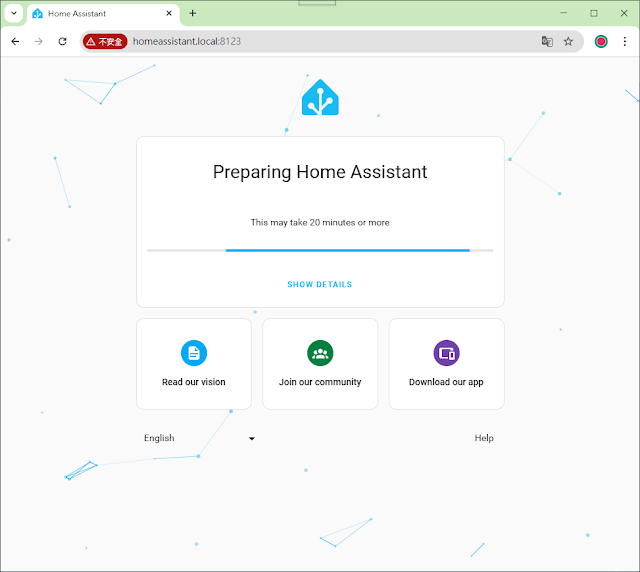

沒有留言:
張貼留言